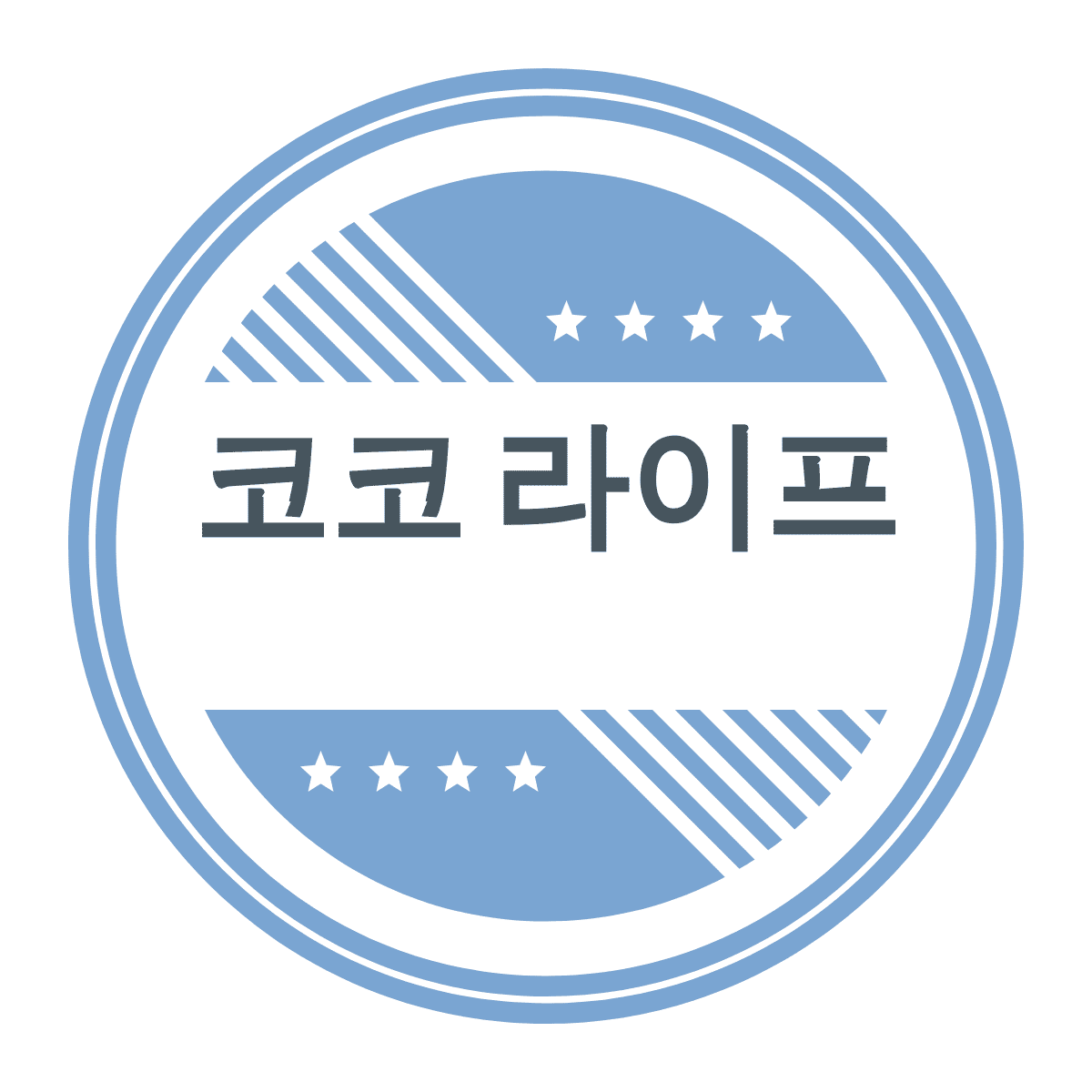티스토리 뷰

장사나 사업을 하시는 분들 중에 평소에 세금 문제를 염두해 두지 않고 있던 분이라면, 매년 부가세 신고 및 납부 기간이 되면 발등에 불 떨어진 듯 알아보시는 분들이 많이 계실겁니다. 세금은 누구든 피해갈 수 없는 문제이기 때문에 미리 준비를 하는 것이 가장 좋은데요.
장사나 사업을 하면 가장 크게 내야할 세금이 바로 부가세와 종합소득세입니다. 이제 막 사업이나 장사를 시작하셨거나 세무사에 기장을 맡기지 않는 분들이라면 열심히 부가세와 종합소득세 내는 방법에 대해서 검색을 하고 계실 듯 합니다.
매출이 엄청난 규모가 아니라면 부가세는 개인 사업자가 직접 편리하고 쉽게 신고가 가능한데요. 오늘은 개인사업자가 부가세 신고하는 방법에 대해서 알아보는 시간을 가져보도록 하겠습니다. 최대한 쉽고 자세하게 기재를 할테니 잘 따라와주시고 장사하시는 분들께는 도움이 되셨으면 좋겠습니다.
1. 개인사업자 부가세 신고하는 방법
1) 홈텍스에 접속하기
- 우선 모든 세금은 홈텍스에서 가능하다는 것 정도는 장사하시는 분들이라면 알고 계실 것이라 생각됩니다. 인터넷에 홈텍스를 검색하셔서 사이트로 들어가줍니다. 홈텍스에 들어가면 평상시 화면과 다르게 부가가치세 신고기간에는 아래와 같은 화면이 나옵니다. 여기서 부가가치세 신고를 클릭해줍니다.

2) 홈텍스 로그인 후 부가가치세 신고 페이지로 들어가기
- 상기에 부가가치세 신고를 클릭하면 로그인 페이지가 나오는데, 해당 페이지는 공동인증서나 아이디/비밀번호, 생체인증 등 다양한 방법으로 로그인이 가능하니 로그인을 먼저 해줍니다. 로그인이 끝나면 메인 페이지가 나오고 메인 페이지에서 부가가치세를 클릭해줍니다. 그럼 아래와 같은 화면이 나옵니다.

- 여기에 보시면 일반과세자와 간이과세자가 나누어지는데요. 세금에 대해서 아예 모르시는 분들을 위해 간략하게 설명을 드리면 연매출이 8,000 만원을 넘으면 일반과세자, 8,000 만원을 넘지 않으면 간이과세자로 분류됩니다. 보통은 사업자등록증에 표기되어 있구요. 사업을 처음 시작하신 분들이라면 당연히 간이과세자이시고 일년 동안 열심히 장사를 하셔서 연매출 8,000 만원이 넘으시면 다음년도에 자동으로 일반과세자로 변경됩니다.(별도의 조치 없이 일반과세자로 넘어갔다고 연락이 오고 사업자등록증이 우편으로 발송됩니다.)
- 일반과세자와 간이과세자는 부가가치세의 퍼센티지가 다른데요. 당연히 간이과세자가 부가가치세를 훨씬 적게 내고 일반 과세자가 더 많이 냅니다. 우선 오늘은 일반과세자 기준으로 설명드리겠습니다. 일반과세자에서 정기신고(확정/예정)를 클릭합니다.
3) 사업자등록번호 입력하고 해당되는 입력서식 선택하여 체크하기
- 클릭하면 아래와 같은 화면이 나오고 사업자등록번호를 넣으면 자동으로 아래 내용이 채워집니다. 아래 내용이 채워졌다면 저장 후 다음 이동을 클릭하고, 해당되는 입력서식 란에 선택하여 체크합니다. 여기에서도 자동으로 입력 서식 란에 체크가 되어 있는데, 체크가 되어 있지 않은 분들은 여기에서 모두 설명드리기는 어려워 유튜브를 참고하여 본인이 프리랜서인지 또는 어떤 업종을 운영하고 있는지 등 자신의 상황을 고려해서 체크하시면 되겠습니다. 한 가지 팁을 드리면 하단에 전자신고공제액에 체크가 되어 있어야지만 만원의 감면 혜택을 받을 수 있으니, 꼭 체크했는지 확인하시기 바랍니다.
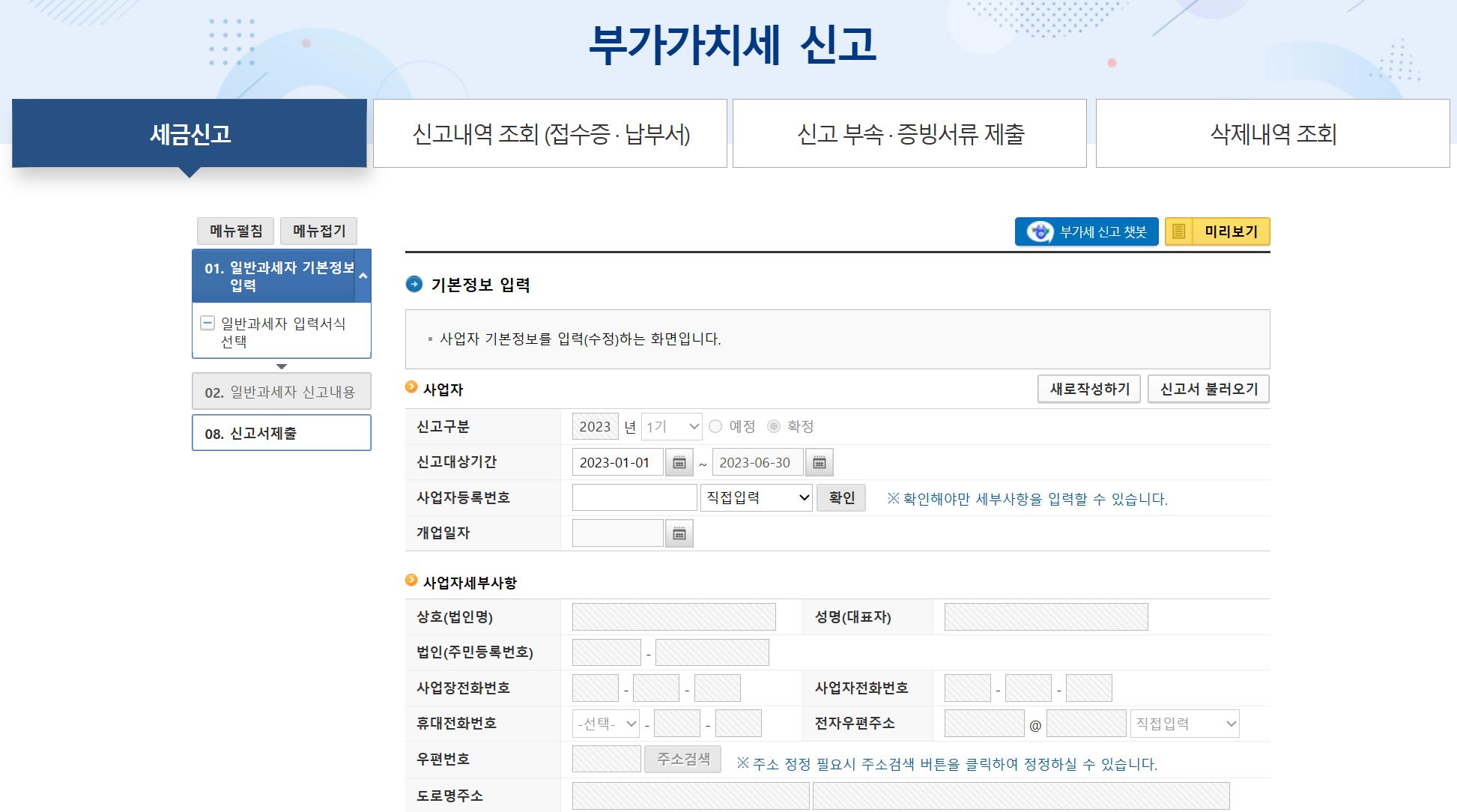
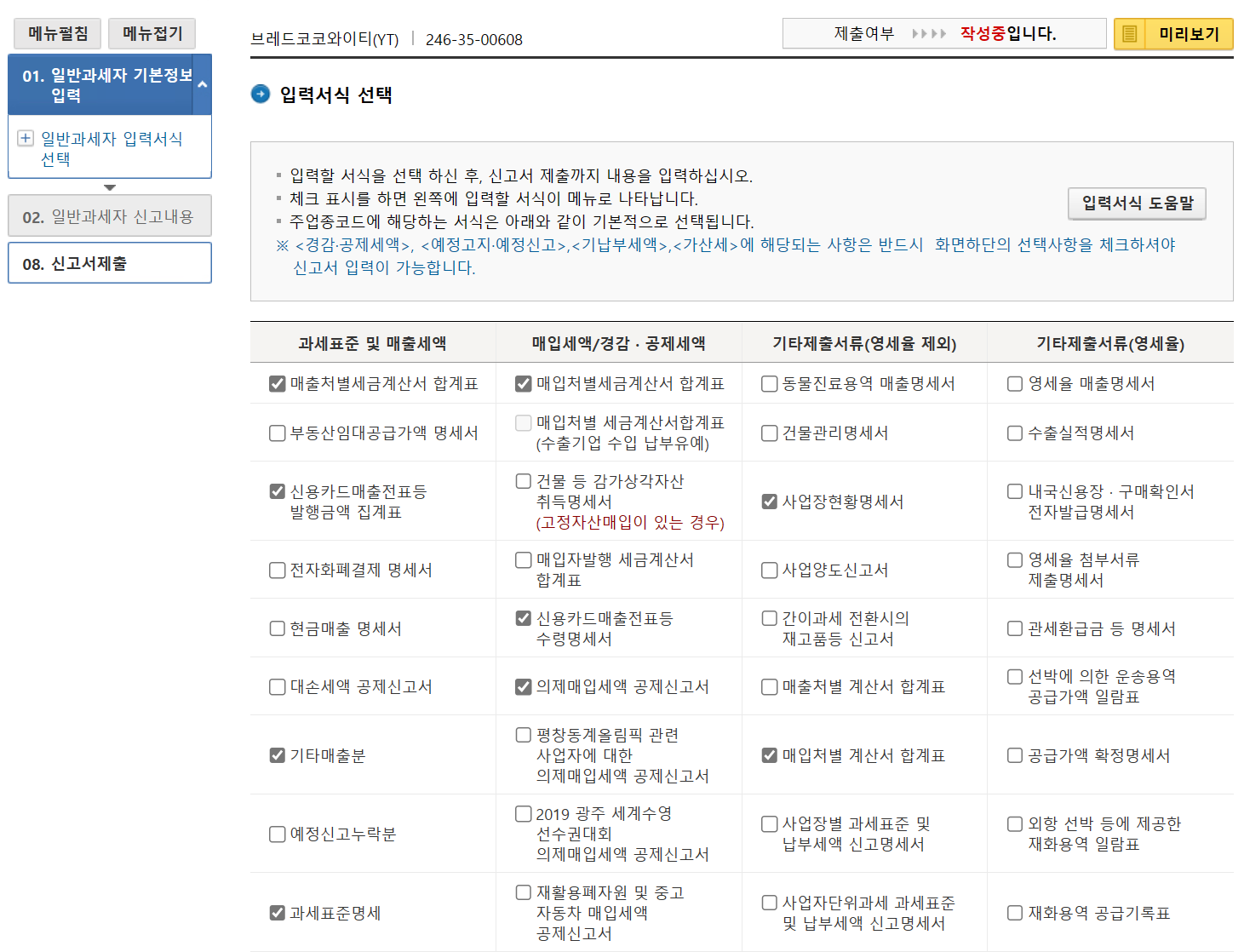
4) 과세 세금계산서 발급분 작성하기 및 과세표준명세 작성하기
- 다음으로 나오는 화면은 아래 화면인데요. 과세 세금계산서 발급분 오른쪽에 있는 작성하기 버튼을 이용하여 작성을 해줍니다. 누르시면 오른쪽 상단에 '전자세금계산서 불러오기'와 '전자세금계산서 자료 조회' 란이 있는데요. 전자세금계산서 불러오기를 누르면 자동으로 발급한 세금계산서가 나오는데, 여기에서 안나오시는 분들은 전자세금계산서 조회를 클릭합니다. 그럼 지금까지 발급한 세금계산서가 조회됩니다.
- 다음으로 과세표준 및 매출세액 작성이 끝났다면 하단에 과세표준명세에 있는 작성하기를 클릭합니다. 이후에 상단에 표시된 매출금액 합계를 오른쪽 네모박스에 똑같이 적고 저장 후 다음이동을 클릭합니다. 여기를 작성하지 않으면 매출합계와 과세표준명세가 안맞는다고 나오기 때문에 꼭 작성을 해야 합니다.
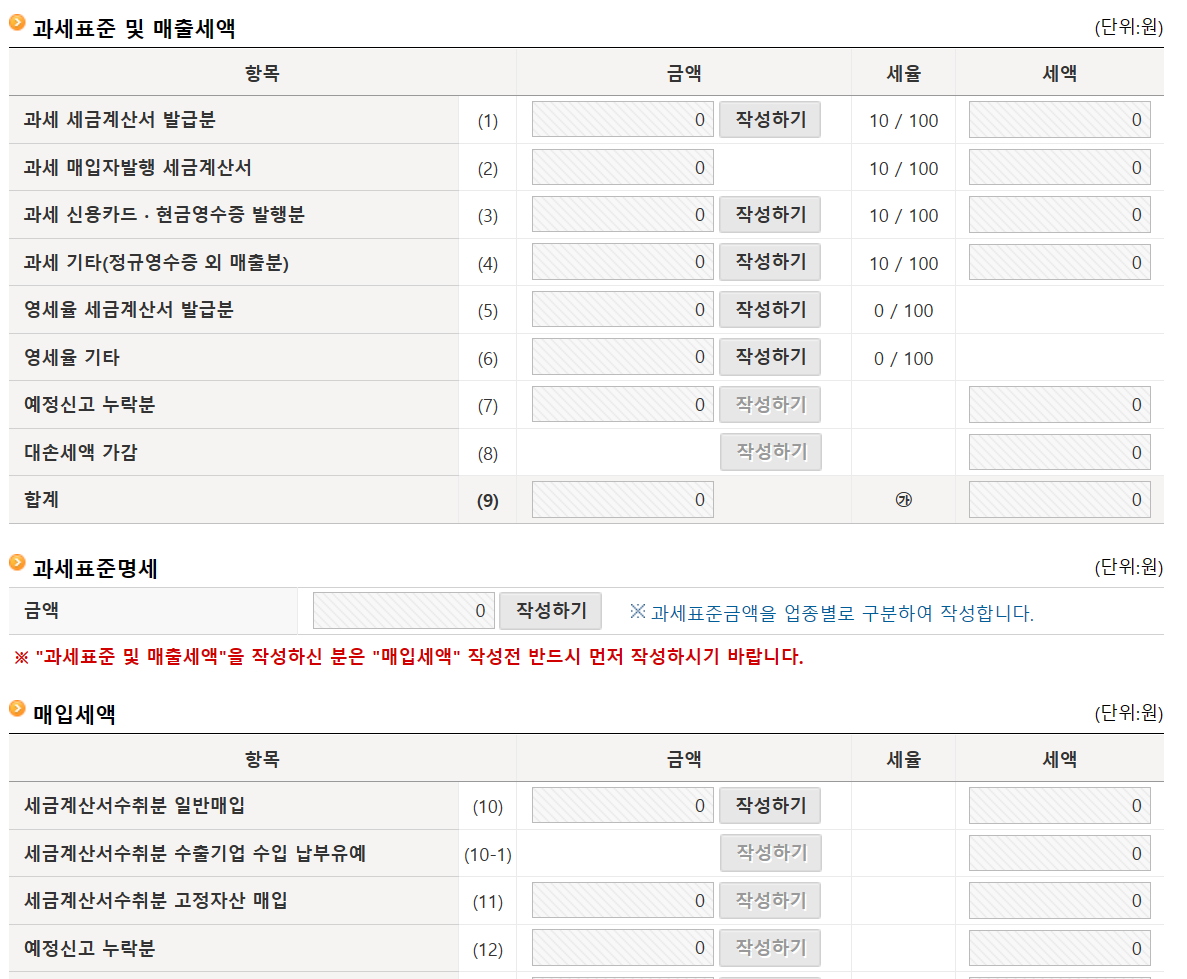
5) 경감,공제세액 / 매입세액 / 신용카드매출전표등 수령명세서 제출분 일반매입 작성 및 현금영수증, 사업용신용카드 입력
- 다음으로 같은 페이지에 있는 경감,공제세액과 매입세액, 신용카드매출전표등 수령명세서 제출분 일반매입을 작성해줍니다. 작성하는 방법은 상기와 마찬가지로 오른쪽에 작성하기 버튼을 눌러 작성하면 됩니다.
- 다음으로 현금영수증, 사업용신용카드를 입력하면 되는데요. 상기에서 정리한 신고내역을 작성하면 되는데 만약 기억이 나지 않거나 조회 내역을 한번 더 확인하고 싶다면 조회하기 버튼을 눌러 확인할 수 있습니다. 거래건수, 공급가액, 세액 등을 적어주면 되구요. 작성이 끝났으면 하단의 입력완료를 클릭합니다.

6) 신고서 최종 완료하기
- 이제 상기 단계까지 하셨다면 부가세 신고가 거의 완료된 상태인데요. 마지막으로 총납부할 세액을 확인한 후에 신고서 제출하기를 클릭합니다. 클릭하면 부가가치세 신고서 접수증이 나오는데, 접수 상세내용 확인하기에 체크합니다.
- 상세내용을 확인하고 신고자 본인(세무 대리인)이 직접 확인하였습니다.에 체크를 한 후에 납부 조회(가상계좌확인)를 클릭하면 납세자용 영수증이 나오고 영수증에 나오는 계좌번호에 금액을 납부하면 부가세 신고가 완료됩니다.
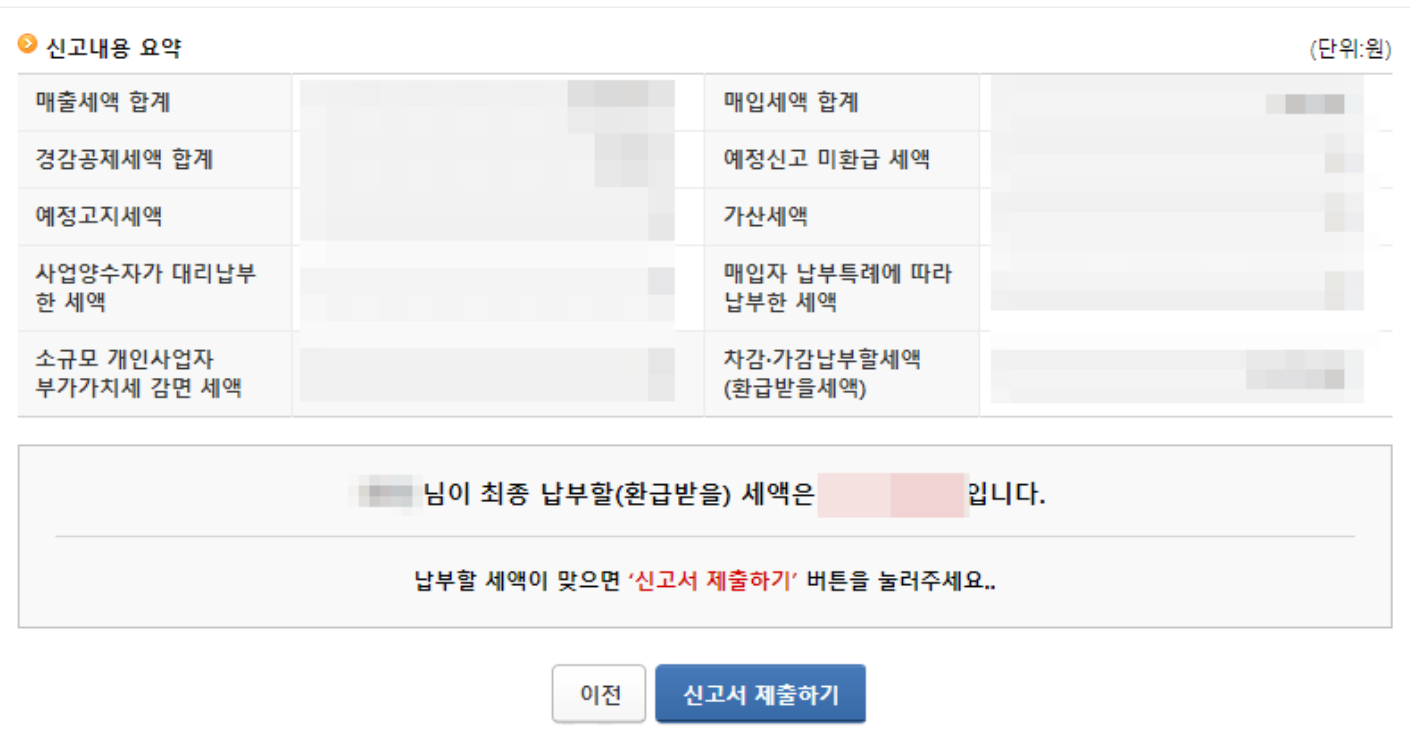
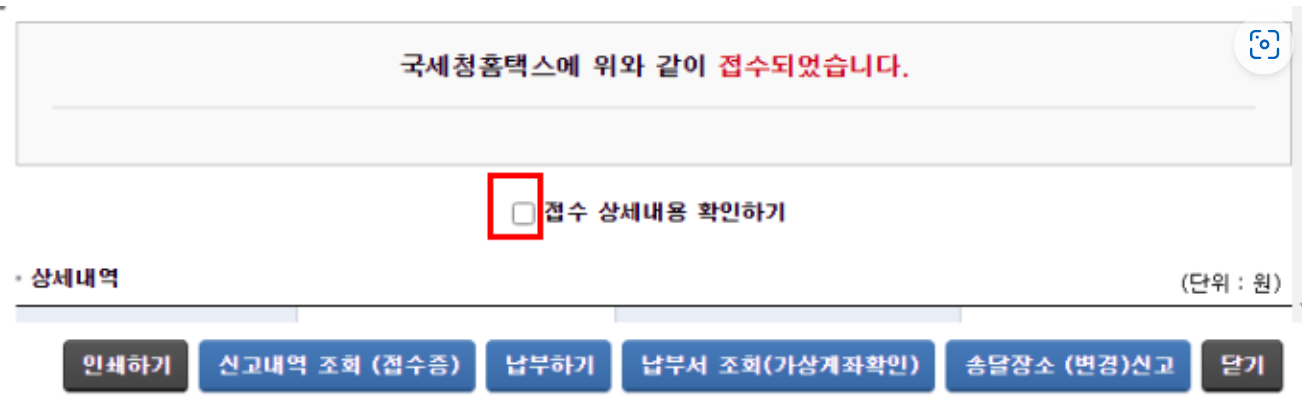

이상으로 개인사업자 혹은 개인이 부가세를 신고하는 방법에 대해서 알아보았는데요. 처음 할 때는 어려워보이지만 막상 단계별로 차근차근 진행하면 홈텍스에 잘 나와있기 때문에 편하게 신고하실 수 있습니다. 개인적으로 신고하시는 분들께 많은 도움이 되시길 바라겠습니. 감사합니다.
https://psychology-information.com/344
실업급여(실업수당) 신청하는 방법
인터넷에 중구난방으로 정리된 실업급여 신청하는 방법을 보면서 제가 한번 정리해야겠다는 생각을 하고 있다가 오늘 정리해 봅니다. 어려운 용어 말고 실제로 제가 받았던 내용을 바탕으로 작
psychology-information.com
'알기 쉽게 쓴 경제 이야기' 카테고리의 다른 글
| 퇴직금 지급기준 - 내 퇴직금 쉽게 계산하기 (0) | 2023.07.13 |
|---|---|
| 부가가치세 - 의제매입세액공제란? (0) | 2023.07.13 |
| 주휴수당 쉽게 계산하는 방법 (0) | 2023.07.10 |
| 기준중위소득 50% 100% 150% 알아보기 - 주거 생계 교육 급여 (0) | 2023.07.07 |
| 평생교육바우처 신청하는 방법 (0) | 2023.07.07 |
- Total
- Today
- Yesterday
- 주휴 수당
- 노후 준비
- 근로 장려금 조건
- 중앙 은행
- 국세청 부가가치세
- 금융 용어
- 국세청 장려금
- 경제 용어
- 실업 급여 국비 지원
- 국세청 근로 장려금
- 근로 장려금 신청 방법
- etf s&p 500
- 홈택스 근로 장려금
- 금융
- 알바 주휴 수당
- 자녀 장려금
- 근로 장려금 이란
- 상속세법
- 프리랜서 부가세
- 주휴 수당 이란
- 경제
- etf
- 경제 단어
- 근로 자녀 장려금
- 근로 장려금 신청
- 상속세
- 근로 장려금
- 개인 사업자 부가세
- 인플레이션
- 고용 보험 공단 실업 급여
| 일 | 월 | 화 | 수 | 목 | 금 | 토 |
|---|---|---|---|---|---|---|
| 1 | 2 | 3 | 4 | 5 | ||
| 6 | 7 | 8 | 9 | 10 | 11 | 12 |
| 13 | 14 | 15 | 16 | 17 | 18 | 19 |
| 20 | 21 | 22 | 23 | 24 | 25 | 26 |
| 27 | 28 | 29 | 30 |